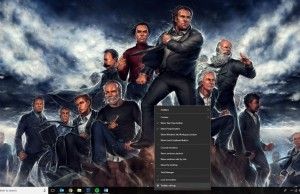Une configuration multi-écrans dans Windows 10 peut être une belle chose, mais cela peut aussi être une chose déroutante, si vous ne définissez pas vos paramètres de la même manière. Par exemple : par défaut, votre barre des tâches s’affichera sur les deux écrans, avec tous les projets sur lesquels vous travaillez. Si vous préférez garder votre deuxième moniteur aussi épuré que possible, vous pouvez vous débarrasser de cette gêne disgracieuse. Le processus est simple, mais vous devez savoir où chercher.
Avant de commencer, assurez-vous que votre deuxième moniteur est déjà opérationnel. Si Windows ne le reconnaît pas, vous avez de plus gros problèmes que votre barre des tâches.
1. Cliquez avec le bouton droit sur la barre des tâches, puis cliquez sur Paramètres de la barre des tâches.
Vous pouvez le faire sur l’un ou l’autre écran.
2. Faites défiler jusqu’à la section Affichages multiples.
Il est proche du bas des paramètres de la barre des tâches, alors continuez à faire défiler.
3. Désactivez « Afficher la barre des tâches sur tous les écrans ».
Vous devriez voir le changement prendre effet immédiatement.
4.Ajustez les paramètres de la barre des tâches. (Optionnel)
Windows 10 offre en fait plusieurs façons de personnaliser la barre des tâches du deuxième moniteur. Qui sait? Si vous essayez quelques variantes différentes, vous constaterez peut-être que vous aimez l’avoir après tout. Vous pouvez choisir d’afficher la barre des tâches uniquement sur l’écran actif, ou vous pouvez faire en sorte que le deuxième moniteur concatène tous les programmes similaires dans un seul volet, ce qui rend l’interface un peu plus navigable. Ce n’est pas aussi ordonné que de tout éteindre complètement, mais tant que vous êtes ici, vous pouvez aussi bien l’essayer.